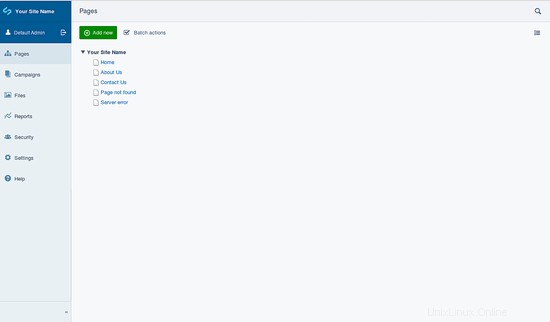SilverStripe je bezplatný, open source, bezpečný a flexibilní CMS napsaný v jazyce PHP, který vám pomůže vytvářet a spravovat obsah vašich webových stránek a webových aplikací. SilverStripe poskytuje webový administrační panel, který nám umožňuje upravovat část webu. Dodává se se spoustou funkcí, některé z nich jsou uvedeny níže:
- Poskytuje rozšiřitelné webové rozhraní.
- Optimalizace pro velké zatížení.
- Podporuje systémy Linux, Windows a Mac.
- Automatický systém správy mezipaměti.
- Funguje na chytrých telefonech, tabletech a stolních počítačích.
- Podporuje více jazyků.
V tomto tutoriálu se naučíme, jak nainstalovat SilverStripe CMS na Ubuntu 18.04 (Bionic Beaver).
Požadavky
- Server se systémem Ubuntu 18.04.
- Uživatel bez oprávnění root s oprávněními sudo.
Instalovat LAMP Server
Než začnete, budete muset do svého systému nainstalovat webový server Apache, PHP a MariaDB. Všechny je můžete nainstalovat pouhým spuštěním následujícího příkazu:
sudo apt-get install apache2 libapache2-mod-php7.2 mariadb-server mariadb-client php7.2-curl php7.2-xml php7.2-soap php7.2-xmlrpc php7.2-gd php7.2-mbstring php7.2-intl php7.2-mysql php7.2-zip php7.2-tidy -y
Jakmile jsou všechny balíčky nainstalovány, spusťte službu Apache a MariaDB a povolte jim spuštění při spouštění pomocí následujícího příkazu:
sudo systemctl start apache2
sudo systemctl enable apache2
sudo systemctl start mariadb
sudo systemctl enable mariadb
Dále budete muset provést nějaké změny v souboru php.ini.
sudo nano /etc/php/7.2/apache2/php.ini
Proveďte následující změny:
file_uploads = On allow_url_fopen = On memory_limit = 256M upload_max_file_size = 128M max_execution_time = 360 date.timezone = Asia/Kolkata
Po dokončení uložte a zavřete soubor.
Nakonfigurujte MariaDB
Ve výchozím nastavení není MariaDB zabezpečena, takže ji budete muset nejprve zabezpečit. Můžete to provést spuštěním následujícího příkazu:
sudo mysql_secure_installation
Odpovězte na všechny otázky, jak je uvedeno níže:
Enter current password for root (enter for none): Just press the Enter
Set root password? [Y/n]: n
Remove anonymous users? [Y/n]: Y
Disallow root login remotely? [Y/n]: Y
Remove test database and access to it? [Y/n]: Y
Reload privilege tables now? [Y/n]: Y
Jakmile je MariaDB zabezpečená, přihlaste se do prostředí MariaDB:
mysql -u root -p
Zadejte heslo uživatele root a vytvořte databázi pro SilverStripe:
MariaDB [(none)]> CREATE DATABASE stripedb;
Dále vytvořte uživatele pro SilverStripe a udělte mu oprávnění:
MariaDB [(none)]> CREATE USER 'stripeuser'@'localhost' IDENTIFIED BY 'password';
MariaDB [(none)]> GRANT ALL ON stripedb.* TO 'stripeuser'@'localhost' IDENTIFIED BY 'password' WITH GRANT OPTION;
Dále vyprázdněte oprávnění pomocí následujícího příkazu:
MariaDB [(none)]> FLUSH PRIVILEGES;
Nakonec ukončete prostředí MariaDB:
MariaDB [(none)]> exit;
Instalovat SilverStripe CMS
Nejprve si budete muset stáhnout nejnovější verzi SilverStripe. Můžete si jej stáhnout pomocí následujícího příkazu:
wget https://silverstripe-ssorg-releases.s3.amazonaws.com/sssites-ssorg-prod/assets/releases/SilverStripe-cms-v4.0.1.zip
Po dokončení stahování extrahujte stažený soubor do webového kořenového adresáře Apache pomocí následujícího příkazu:
sudo unzip SilverStripe-cms-v4.0.1.zip -d /var/www/html/silverstripe
Dále udělte správná oprávnění adresáři silverstripe:
sudo chown -R www-data:www-data /var/www/html/silverstripe/
sudo chmod -R 755 /var/www/html/silverstripe/
Dále budete muset vytvořit direktivu virtuálního hostitele Apache pro silverstripe. Můžete to provést pomocí následujícího příkazu:
sudo nano /etc/apache2/sites-available/silverstripe.conf
Přidejte následující řádky:
<VirtualHost *:80>
ServerAdmin [email protected]
DocumentRoot /var/www/html/silverstripe
ServerName example.com
ServerAlias www.example.com
<Directory /var/www/html/silverstripe/>
Options +FollowSymlinks
AllowOverride All
Require all granted
</Directory>
ErrorLog ${APACHE_LOG_DIR}/error.log
CustomLog ${APACHE_LOG_DIR}/access.log combined
</VirtualHost>
Uložte a zavřete soubor a poté povolte virtuálního hostitele Apache pomocí následujícího příkazu:
sudo a2ensite silverstripe.conf
Dále povolte modul pro přepis Apache a restartujte Apache pomocí následujícího příkazu:
sudo a2enmod rewrite
sudo systemctl restart apache2
Přístup k systému SilverStripe CMS
Nyní je SilverStripe CMS nainstalován, je čas vstoupit do webového rozhraní SilverStripe.
Otevřete webový prohlížeč a zadejte adresu URL http://example.com , budete přesměrováni na následující stránku:
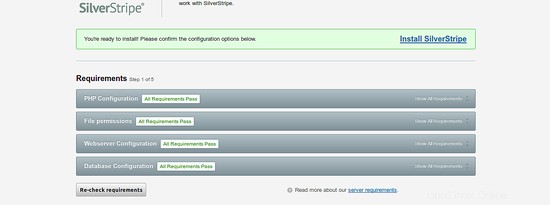
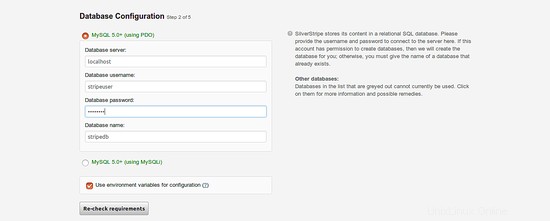
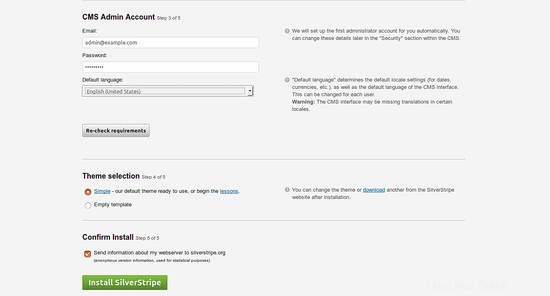
Zde zadejte údaje o vaší databázi a uživatelském jménu správce a poté klikněte na Install SilverStripe knoflík. Po dokončení instalace byste měli vidět následující stránku:
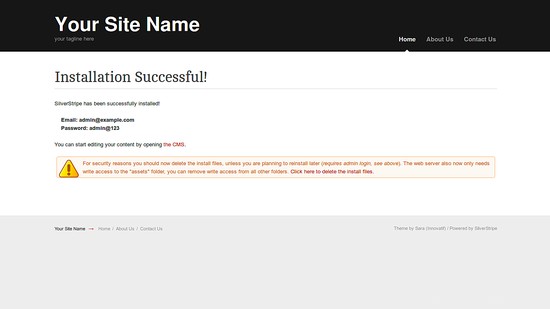
Nyní klikněte na „Kliknutím sem smažete instalační soubory“ , Měli byste vidět následující stránku:
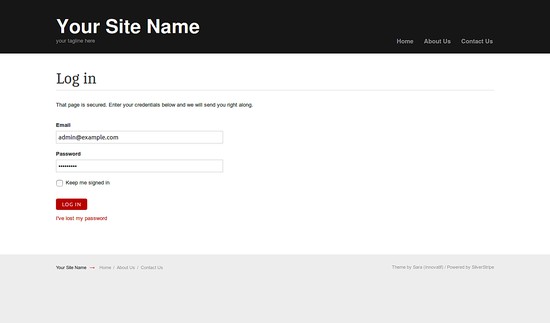
Nyní zadejte své přihlašovací údaje a klikněte na PŘIHLÁSIT SE knoflík. Budete přesměrováni na řídicí panel SilverStripe CMS, jak je znázorněno níže: